Beschreibung zum Programm "Rinnenberechnung16"
(auch für die Version für Österreich)
Nutzungsbedingungen
(auch für die Version für Österreich)
Nutzungsbedingungen
1. Installation
Im Lieferumfang sind in einer zip-Datei folgende Dateien enthalten:
- Die Datei „Rinnenberechnung_16.exe“ (Hauptprogramm),
- Dateien mit der Erweiterung *.rnn (Musterprojekte),
Falls das Progamm nicht läuft, müssen auf dem Rechner sogenannte "Laufzeitdateien" installiert werden. Im Punkt 8 weiter unten wird das näher beschrieben.
2. Start
3. Neu in Version „..._16“
In der neuen Version
Für die Planung der Ab- und Notüberläufe bei innenliegenden Rinnen:
4. Programm-Eingaben
Die Bedienung ist weitgehend „selbsterklärend“.
4.1 Leitfaden
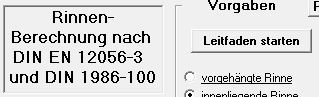 Zur Erleichterung der Eingaben kann ein „Leitfaden“ aufgerufen werden, der nacheinander alle notwendigen Eingabefelder aktiviert und zur Eingabe „anbietet“; dabei werden auch Erklärungen anzeigt. Der Leitfaden kann für die Eingabe von Anfang an angewendet werden, kann aber auch zur Kontrolle von bereits eingegebenen Werte benützt werden. Die Funktion des Programms wird durch die Anwendung des „Leitfadens“ nicht beeinflusst.
Zur Erleichterung der Eingaben kann ein „Leitfaden“ aufgerufen werden, der nacheinander alle notwendigen Eingabefelder aktiviert und zur Eingabe „anbietet“; dabei werden auch Erklärungen anzeigt. Der Leitfaden kann für die Eingabe von Anfang an angewendet werden, kann aber auch zur Kontrolle von bereits eingegebenen Werte benützt werden. Die Funktion des Programms wird durch die Anwendung des „Leitfadens“ nicht beeinflusst.
4.2 Hilfe-Anzeige
Bei nahezu allen Ein- und Ausgaben wird rechts oben eine Onlinehilfen angezeigt, wenn man mit der Pfeilmarkierung auf das entsprechende Feld auf dem Monitor zeigt. Diese automatische Hilfe-Anzeige ist ausgeschaltet, wenn der „Leitfaden“ aktiv ist, kann aber jederzeit mit einem Schalter (unter dem für den „Leitfaden“) ein- und auch wieder ausgeschaltet werden.
4.3 Darstellung auf dem Monitor
Um den Überblick über ein Projekt zu erhöhen sind alle Ein- und Ausgaben (außer der Adressangabe zum Projekt) gleichzeitig auf dem Monitor dargestellt. Dadurch sind die Folgen jeder Änderung sofort erkennbar. Allerdings ist dafür eine Monitorauflösung von mindestens 1024x768 Pixel erforderlich. Stellen Sie die Auflösung eventuell auf diese Werte um (in Einstellungen, Systemsteuerung, Anzeige o.ä.).
 Sollte trotzdem nicht das gesamte Eingabefeld sichtbar sein, klicken Sie in der Ecke oben rechts auf die mittleren Schaltfläche der unteren Leiste („verkleinern“ bei älteren Windows-Versionen „Wiederherstellen“). Verschieben Sie das jetzt kleinere Fenster an der blauen Titelleiste nach rechts unten und ziehen es an der linken oberen Ecke nach links und nach oben auf. Das innere Eingabefeld kann dann an der oberen Titelleiste oder an den „Scrollbalken“ so verschoben werden, dass die Ein- und Ausgaben sichtbar sind.
Sollte trotzdem nicht das gesamte Eingabefeld sichtbar sein, klicken Sie in der Ecke oben rechts auf die mittleren Schaltfläche der unteren Leiste („verkleinern“ bei älteren Windows-Versionen „Wiederherstellen“). Verschieben Sie das jetzt kleinere Fenster an der blauen Titelleiste nach rechts unten und ziehen es an der linken oberen Ecke nach links und nach oben auf. Das innere Eingabefeld kann dann an der oberen Titelleiste oder an den „Scrollbalken“ so verschoben werden, dass die Ein- und Ausgaben sichtbar sind.
Nachdem das Ein- und Ausgabefeld verschoben wurde fehlen möglicherweise einige Anzeigen. Sie können das beheben, indem Sie den Schalter „Monitor auffrischen“ rechts oben betätigen.
4.4 Eingaben auf dem Monitor
Die Eingaben werden immer in den hellen Feldern gemacht, graue Fenster sind gesperrt. Nach der Eingabe in einem Feld springen Sie mit der „Tab“-Taste ins nächste oder mit der Cursor in ein beliebiges anderes Feld. Nach jeder in sich abgeschlossenen Eingabe werden alle Ausgaben berechnet und in den Ausgabefeldern angezeigt.
Die wichtigen Vorgaben werden im Feld ganz oben eingegeben.
Mit dem Schalter am oberen Rand kann zwischen "Projektdaten" und "Vorgaben" umgeschaltet werden.
Das Fenster "Projektdaten" für Angaben zum Projekt wie Projektanschrift, Bemerkungen etc.
Das Fenster "Vorgaben" für die erforderlichen Angaben zur Berechnung der Rinnengröße
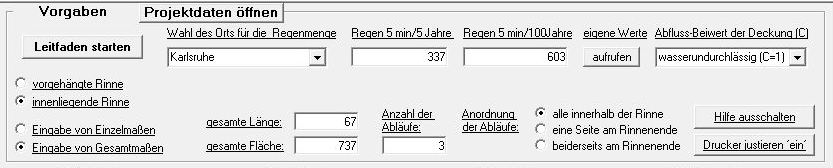
Obere Zeile von links nach rechts:
- Leitfaden, siehe Punkt 4.1
- Regenspende.
Es gibt drei Möglichkeiten:- 1. Wählen Sie im Auswahlfeld "Wahl des Orts ..." einen Ort aus. Die Regenspenden für die Orte, die in der DIN 1986-100, Anhang A angegeben sind, werden automatisch übernommen.
- 2. In den drei Feldern "Wahl des Orts ...", "Regen 5 min/5 Jahre" und Regen 5 min/100 Jahre können beliebige Werte für die Regenspende eingegeben werden (Vorgabe ist r5/5 = 400 und r5/100 = 800 l/(s*ha))
- 3. Sie können bei „eigene Werte“ die Abflusswerte für fünf Orte eingeben, die Sie regelmäßig brauchen. Der oberste Wert wird dann beim Programmstart immer zuerst angezeigt
- Abflussbeiwert
- Auswahl „vorgehängte“ oder „innenliegende Rinne“,
- Wahl Einzelmaße (siehe auch
Punkt 7)
In diesem Fall geben Sie die Einzelmaße der Rinnen-Teilstrecken im Hauptfeld weiter unten ein. - Wahl Gesamtmaße (siehe auch
Punkt 7)
Geben Sie dafür die Gesamtmaße in den jetzt weißen Feldern im oberen Rahmen ein. - Mit den beiden Schaltern rechts unten kann die Hilfe-Anzeige ein- und ausgeschaltet und
- falls erforderlich kann mit dem Schalter darunter die Druckerjustierung aktiviert werden (z.B. Änderung der Schriftgröße etc.).
"Zusätzliche Angaben" im Feld unten links:
- Bei innenliegenden Rinnen die Angabe, wie der Notüberlauf erfolgen soll:
- Notüberlauf über beide Rinnenenden,
- Notüberlauf über das Rinnenende auf einer Seite oder
- Notüberläufe in der Längsseite der Rinne bzw. über Gullies und Abflussrohre ins Freie.
Außerdem kann mit dem Schalter "Korr" die Höhe der Rinne vergrößert werden um den verfügbaren Druck an den Notüberläufen zu erhöhen. - Auswahl, wie für den Notüberlauf der Regenwasserabfluss angenommen wird:
- Wahl entweder Abfluss „Jahrhundertregen abzüglich Berechnungsregen“ oder
- „Jahrhundertregen ohne Abzug“ (wenn hohe Sicherheitsanforderungen anzunehmen sind).
- Sicherheitsfaktor und Hindernisse im Wasserlauf,
- Schutzkorb/Laubfang am Abfluss ja / nein (wird bei vorgehängten Kastenrinnen nicht berücksichtigt!)
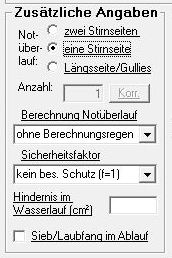
Bei innenliegenden Rinnen im Feld ganz unten:
- Bei innenliegenden Rinnen Eingabe die Rinnenbreite (d.h. die Breite der Rinnensohle, Vorgabe ist 300 mm) und bei trapezförmigen Rinnen die Winkel rechts und links (Vorgabe ist jeweils 90°).
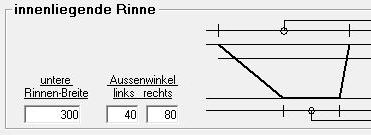
Bei Eingabe von Einzelmaßen (im Hauptfeld):
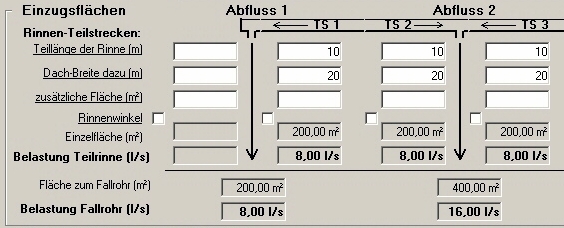
- Teillängen der Rinnen (m). Machen Sie die Eingaben für die Teilstrecken möglichst beginnend mit Teilstrecke 1 von oben nach unten danach TS 2 usw. Wenn am Anfang der Rinne ein Fallrohr geplant ist, machen Sie bei Sie TS 1 keine Angaben. Wenn notwendige Angaben nicht gemacht werden (wenn z.B. bei einer TS eine Fläche aber keine Länge eingegeben ist), rechnet das Programm nicht und es erfolgt ein akustischer Signal oder es erscheint ein Warnhinweis.
- Dachbreite dazu (m). Bei geneigten Dächern hier immer die „Projektion“ der Sparrenlänge (auf dem Speicherboden), nicht die Dachlänge eingeben. Aus der Teillänge der Rinne und der zugehörigen Dachbreite wird die (rechteckige!) Einzugslänge (m²) berechnet. Dies Angabe kann entfallen; dann muss die gesamte Dachgrundfläche im Feld darunter eingegeben werden.
- Zusätzliche Fläche (eventuell auch gesamte Grundfläche) in m², die von dieser Teilstrecke entwässert wird.
- "Rinnenwinkel" ist zu markieren, wenn in der betreffenden Teilstrecke eine Richtungsänderung von mehr als 10° vorhanden ist.
Eingabe von Gesamtmaßen
(kann auch dann gewählt werden, wenn z.B. bei den Längen der Teilstrecken nur geringe Abweichungen gegeben sind):
- Die gesamte Rinnenlänge,
- die ganze Dachgrundfläche zu dieser Rinne in m². Vom Programm werden die Rinnenlänge und die Dachgrundfläche gleichmäßig aufgeteilt
- die Anzahl und die Anordnung der Rinnenabläufe; „alle innerhalb der Rinne“ bedeutet, dass an den Rinnenenden kein Abflussrohr vorhanden ist. Die Wahl „beidseits am Rinnenende“ kann auch gewählt werden, wenn an den Rinnenenden noch kurze Rinnenstücke erforderlich sind.

Am oberen Rand des Monitors sind Schalter für diverse Funktionen, die weitgehend selbsterklärend sind.

- Wenn ein Projekt gespeichert wird, erhält es die Erweiterung „*.rnn“. Beim aufrufen eines mit einer Vorgängerversion gespeicherten Projekts (Erweiterung „*.rin“) werden Sie im Einzelfall auf Besonderheiten hingewiesen.
- Druckansicht und Druckausgabe sind identisch. Falls es Abweichungen, gibt ist möglich die Druckausgabe anzupassen (Schalter rechts oben „Drucker justieren“)
- Wenn die Monitordarstellung durch ein Fenster „verdeckt“ wird fehlen anschließend einige Ausgaben. Mit „Monitor auffrischen“ wird das behoben.
5. Programm-Ausgaben
 Die Ausgaben auf dem Monitor werden nach jeder in sich kompletten Eingabe aktualisiert.
Dadurch ist jederzeit möglich die Auswirkung unterschiedlicher Eingaben zu kontrollieren.
Damit die Anzeige korrekt ist, müssen Sie auch bei der letzten Eingabe „weiterspringen“.
Falls Sie das vergessen ist allerdings nur die Anzeige auf dem Monitor ev. nicht „up-to-date“.
Vor der Ausgabe werden die Werte in jedem Fall aktualisiert.
Die Ausgaben auf dem Monitor werden nach jeder in sich kompletten Eingabe aktualisiert.
Dadurch ist jederzeit möglich die Auswirkung unterschiedlicher Eingaben zu kontrollieren.
Damit die Anzeige korrekt ist, müssen Sie auch bei der letzten Eingabe „weiterspringen“.
Falls Sie das vergessen ist allerdings nur die Anzeige auf dem Monitor ev. nicht „up-to-date“.
Vor der Ausgabe werden die Werte in jedem Fall aktualisiert.
 Zu allen Ausgaben werden in der automatischen Hilfe Erklärungen ausgegeben, wenn der Cursor über dem entsprechenden Feld oder dem Text dazu steht. Damit erübrigen sich hier weitere Angaben.
Hier die Ausgabe und die Hilfe für die Ausführung der Abläufe bei innenliegenden Rinnen.
Zu allen Ausgaben werden in der automatischen Hilfe Erklärungen ausgegeben, wenn der Cursor über dem entsprechenden Feld oder dem Text dazu steht. Damit erübrigen sich hier weitere Angaben.
Hier die Ausgabe und die Hilfe für die Ausführung der Abläufe bei innenliegenden Rinnen.
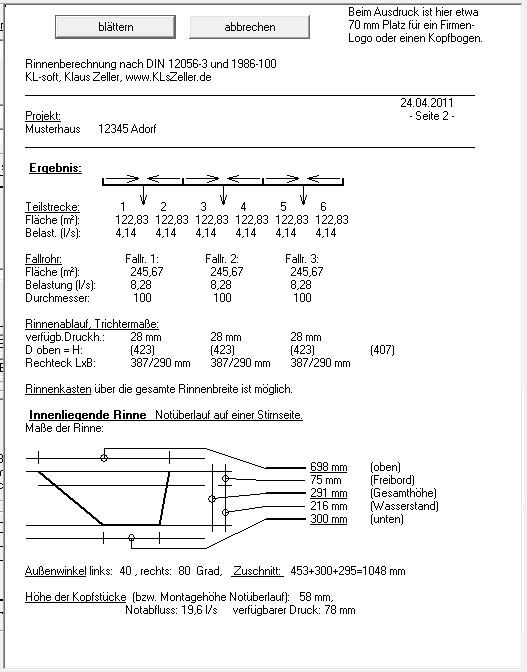
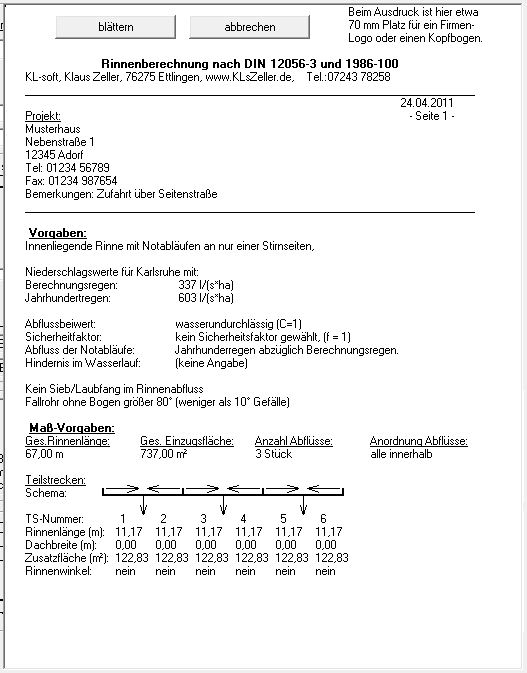 Sie können mit dem Schalter in der oberen Leiste aufgerufen werden.
Sie können mit dem Schalter in der oberen Leiste aufgerufen werden.
Druckansicht und Druckausgabe sind identisch. Die Ausgabe auf dem Drucker entspricht in der Regel der Druckvorschau. Da leider nicht alle Windows-Druckertreiber zum genau gleiche Ergebnis führen, kann es notwendig sein, die Schriftgröße und die Position der Skizze anzupassen. Klicken Sie dafür auf den Schalter „Drucker justieren“ im oberen Anzeigefeld rechts. Verstellen Sie die Werte dort so, dass die Druckausgabe mit der Druckvorschau übereinstimmt (ausprobieren, die mm-Angaben sind nur cirka-Werte).
Die Übernahme der gespeicherten Projekte, die mit der Vorgänger-Version eingegeben wurden können (mit wenigen Einschränkungen) in die neue Version übernommen werden.
In der aktuellen Version haben die gespeicherten Projekte die Erweiterung „Rnn“ (z.B Projekt_1.Rnn), in der älteren Version die Erweiterung „Rin“.
Wenn Sie ein älteres Projekt aufrufen wollen (ganz oben links „Projekt aufrufen“), wählen Sie im Auswahlformular „vorhandenes Projekt aufrufen“ unter Dateityp „*.Rin (ältere Version)“. Bei der Übernahme werden allerdings einige Projektdaten (z.B. „Baustelle“, „Material“ „Anfahrt“) nicht übernommen.
Vorsicht bei der Übernahme von innenliegenden Rinnen!
Bei der älteren Version ist nur das Verhältnis der Rinnenbreite zur Rinnenhöhe gespeichert. Die Rinnenbreite war daher als Vorgabe nicht gegeben und wurde vom Programm berechnet. Aus diesem Grund wird die Breite bei der Übernahme zunächst immer mit 300 mm angenommen und muss im Formular „von Hand“ dann entsprechend geändert werden. Im Einzelfall wird bei der Übernahme darauf hingewiesen.
7. „Einzel-“ oder „Gesamtmaße“
-
7.1 Wahl „Einzelmaße“
Die Eingabe von „Einzelmaßen“ wählen Sie dann, wenn die Längen und/oder die Einzugsflächen der Teilstrecken unterschiedlich sind, In diesem Fall können Rinnen mit bis zu 4 Fallrohren berechnet werden.
Bei durchgehenden vorgehängten Rinnen mit mehr als 4 Abflussrohren geben Sie die zusätzlichen Rinnen-Teilstrecken als neues Projekt ein. Wählen Sie dann die größere Rinnenabmessung beider Projekte. Die Fallrohre sind auch so zutreffend berechnet.
Bei innenliegenden Rinnen wird für die Größenbestimmung die gesamte Rinnenlänge in die Berechnung eingesetzt. Daher kann eine durchgehende, innenliegende Rinne (mit unterschiedlichen Längen und/oder unterschiedlichen Einzugsflächen der Teilstrecken) nur dann in zwei Projekte unterteilt werden, wenn der Notüberlauf nach beiden Rinnenenden erfolgt. Geben Sie die linke und die rechte Hälfte der Rinne jeweils als eigenes Projekt ein. Markieren Sie dann in beiden Fällen unbedingt das Kästchen „Notüberlauf auf einer Seite“ -
7.2 Wahl „Gesamtmaße“
Wenn die Rinnenabläufe und die gesamte Einzugsfläche in etwa gleichmäßig verteilt sind, wählen Sie im Feld „Vorgaben“ unten links die Eingabe von „Gesamtmaßen“. Geben Sie dann in den oberen (jetzt hellen) Feldern die gesamte Rinnenlänge und die gesamte Einzugsfläche sowie die Anzahl und die Anordnung der Fallrohre an. Die Rinnenlänge und die Einzugsfläche werden dann mit der Anzahl der Fallrohre auf die gesamte Rinne gleichmäßig „verteilt“. In diesem Fall können auch Rinnen mit mehr als 4 Fallrohren berechnet werden.
8. System-Dateien
Das Programm "Rinnenberechnung" ist mit MS-Visual-Basic erstellt und in eine exe-Datei kompiliert. Die für eine "ausführbare" Datei erforderlichen Komponenten sind in der Regel im MS-Betriebssystem vorhanden. Falls diese fehlen, erscheint eine Fehlermeldung.
Sie können hier ein Setup-Programm downloaden, mit dem die erforderlichen System-Dateien auf dem Rechner installiert werden:
Download des Setup-Programms.
Nutzungsbedingungen
Mit der Benutzung des Programms
Rinnenberechnung
nach DIN EN 12056-3 und DIN 1986-100
nach DIN EN 12056-3 und DIN 1986-100
werden folgende Nutzungsbedingungen akzeptiert:
1. Die Lizenz, das Programm zu nutzen, wird durch den Kauf erworben. Nur der Käufer darf das Programm nutzen (Ein- oder Mehrplatzanlage). Es ist nicht statthaft, das Programm zu kopieren und an Dritte weiterzugeben.
2. Das Programm ist auf der Grundlage der DIN EN 12056-3 (01.2001) und DIN 1986-100 (05.2008) erstellt.
3. Die Berechnung von Regenfall-Rohren bei Druckentwässerung sowie die Berechnung von weiterführenden Leitungen (Grundleitungen), sind im Programm nicht enthalten.
4. Das Programm ist nicht zur Berechnung von Flachdachgullys geeignet.
5. Grundlage des Programms sind die in Punkt 2 angegeben Unterlagen. Sie wurden sorgfältig umgesetzt und das Programm intensiv auf korrekte Übereinstimmung überprüft. Eine Gewährleistung oder Haftung darüber hinaus ist generell ausgeschlossen.
Stand April 2011
Startseite